宽带连接错误711,小编教你电脑宽带连接错误711怎么解决
- 分类:Win8 教程 回答于: 2018年03月09日 12:36:00
在电脑的操作中,经常会遇到宽带连接错误的情况,错误691是比较常见的,而错误711想必遇到的比较少,最近接到网友的反映,说在家里进行宽带连接时,出现了无法连接网络或是远程连接请求错误的现象,错误代码711。下面,小编就来跟大家讲解电脑宽带连接错误711的解决方法了。
宽带连接对于我们来说是很重要的,如果没有它我们就上不了网。可是很多用户就遇到了电脑提示错误711无法加载远程访问连接管理器服务,那么当用户遇到Win7宽带连接提示错误711怎么解决?下面,小编就给大家带来了电脑宽带连接错误711的解决图文。
电脑宽带连接错误711怎么解决
按“Win+R”键打开运行,在运行输入“services.msc”。
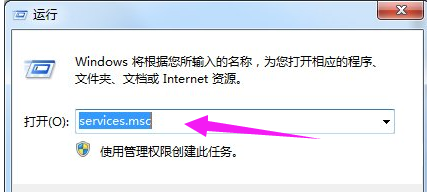
错误711图-1
进去服务列表界面之后,在右边找到“Remote Access Connection Manage ”并双击打开,我们把鼠标放在旁边也可以看到是一个管理远程网络的服务。

宽带图-2
进去之后,将这个服务启动

宽带图-3
启动服务之后,将启动类型设为“自动”。

错误711图-4
点击桌面上的计算机,将“C:\Windows\System32”路径放到地址栏,点击进去,找到“LogFiles”。

宽带图-5
右键“LogFiles”,选择“管理员取得所有权”,相信点击之后,问题已经解决了。

电脑图-6
以上就是电脑宽带连接错误711的解决方法了。
 有用
26
有用
26


 小白系统
小白系统


 1000
1000 1000
1000 1000
1000 1000
1000猜您喜欢
- 系统之家win8装机版推荐2017/07/25
- 电脑系统一键重装win8系统如何操作..2023/03/08
- 老司机教你电脑没有声音怎么办..2019/02/26
- 细说如何使用win8.1秘钥2019/02/16
- cpu使用率100怎么办,小编教你解决使用..2018/08/18
- qq聊天记录删除了怎么恢复,小编教你qq..2018/08/10
相关推荐
- 小编教你苹果双系统怎么切换..2019/04/13
- 笔记本分辨率多少合适,小编教你笔记本..2018/03/26
- 小编详解买笔记本电脑要注意什么..2019/02/25
- 电脑自动重启是什么原因,小编教你电脑..2018/01/05
- win8系统怎么样删除多余网络位置..2022/02/08
- win8和win10系统哪个好2022/12/31

















